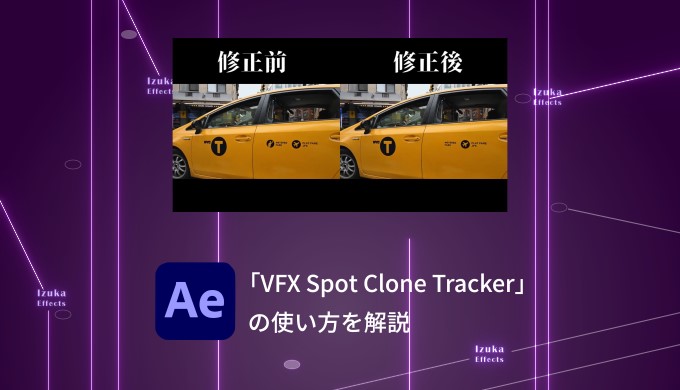こんにちわ!
3D・映像編集者 & オンライン講師のデリュージョン飯塚と申します!
今回は!ニキビ、ロゴ、バレ消しに最適なプラグイン!「VFX Spot Clone Tracker」の紹介!
「Red Giant Complete」に収録されているプラグインですね。
- 「VFX Spot Clone Tracker」の使い方が知りたい
- 不要なオブジェクトをエフェクトで削除したい
- Red Giant Completeの購入を検討している
エフェクト1つで完結できるプラグインなので便利です。
それではいきましょう!
目次
「VFX Spot Clone Tracker」の使い方
基本的な使い方は
レイヤーに「VFX Spot Clone Tracker」を適用 → トラッキング
これだけです。
エフェクト1つで完結するのがかなり強い。
実際の例をお見せしながら解説しますね。
この映像の「METERED FARE」左にあるマークを消してみましょう。

これのことです!

こういった不要なオブジェクトを消す作業は仕事をしていて割とありますね。
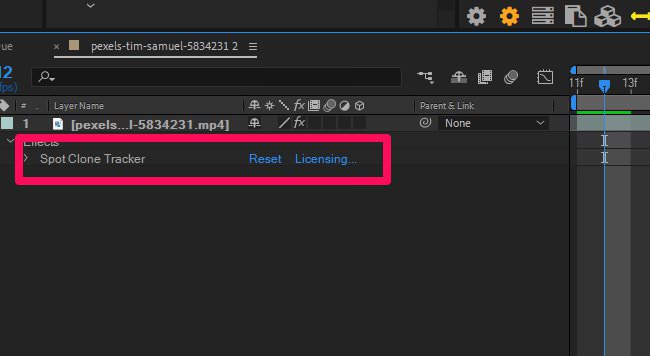
まずはレイヤーに「VFX Spot Clone Tracker」を適用

エフェクト名は「Spot Clone Tracker」なので注意
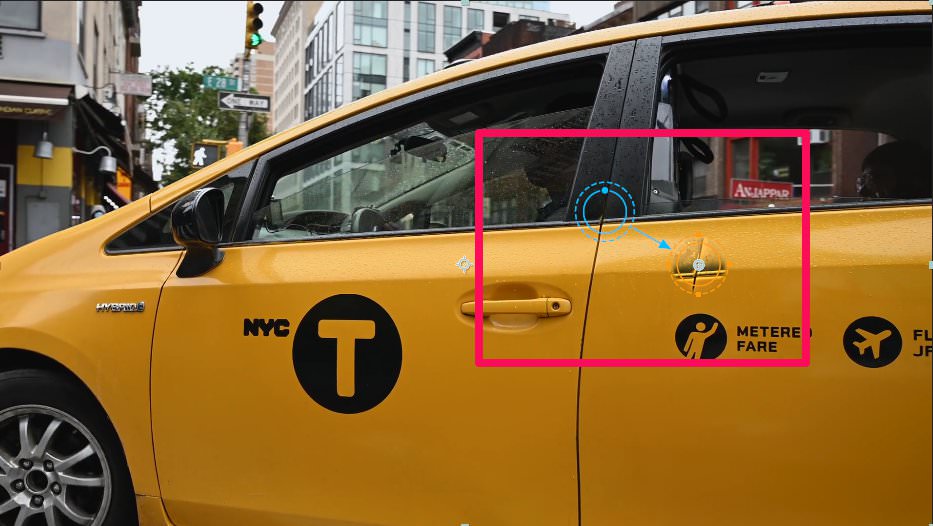
するとオレンジと青色の円&矢印が出現します。
これが示すように、「VFX Spot Clone Tracker」では、青の円内のものをオレンジの円に写します。
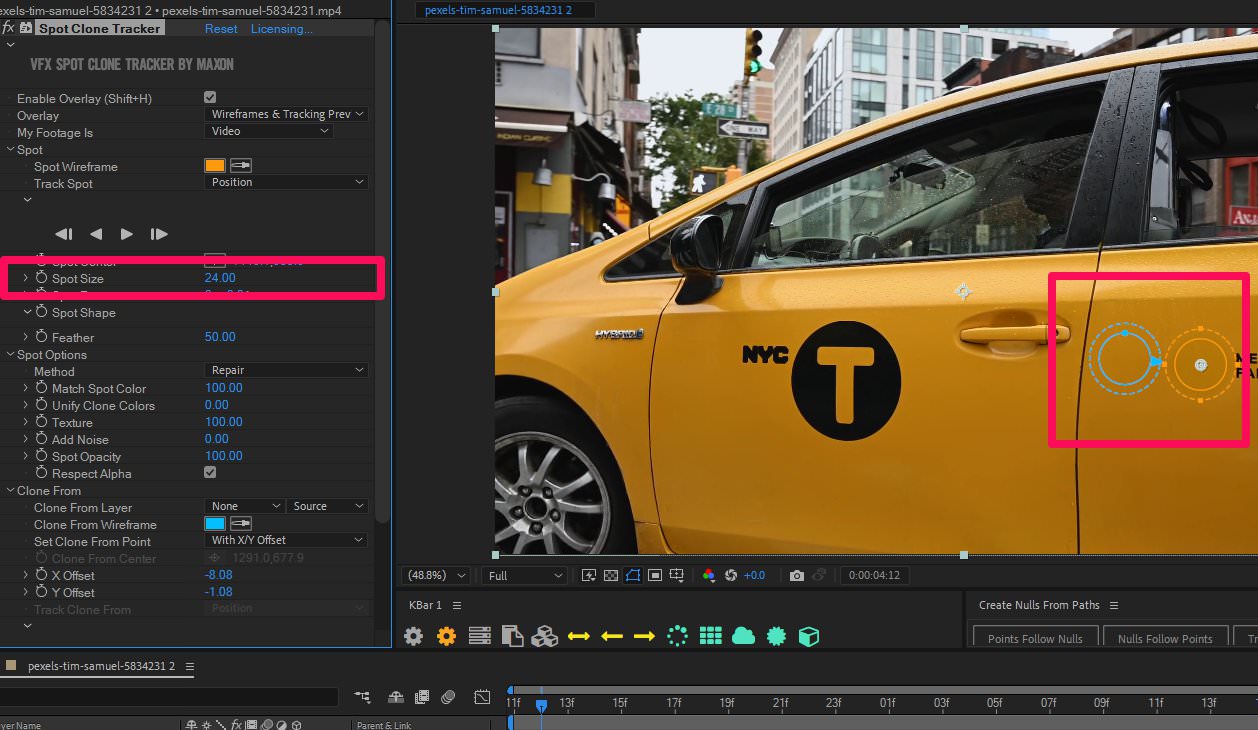
マウスでオレンジの円をマークの場所に移動させ、「Spot Size」を調節します。
青色の円も色味が似ているところへ移動させます。

この時点で、現フレームではマークを消すことができていますよね。
ただし、映像では車が動くのでトラッキングをする必要があります。
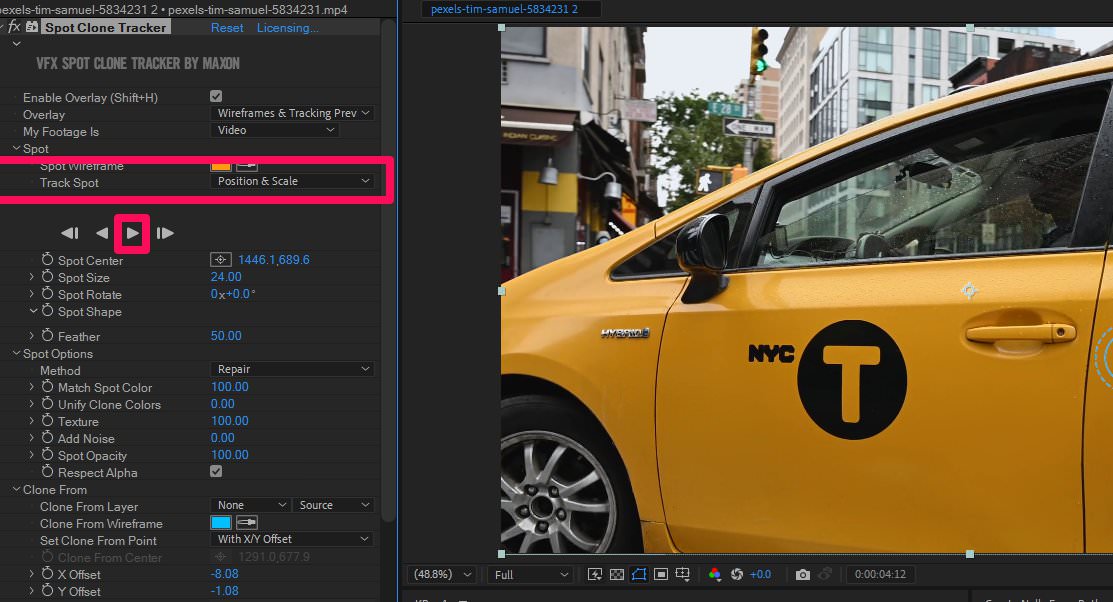
「Track Spot」を「Position & Scale」に変更し、「▶︎」ボタンを押せばトラッキングが開始されます。

「Position & Scale」にしたのは車が動くことでマークの大きさも変わるからです。
トラッキング対象のものの大きさに変化がない場合は、「Position」でOK!
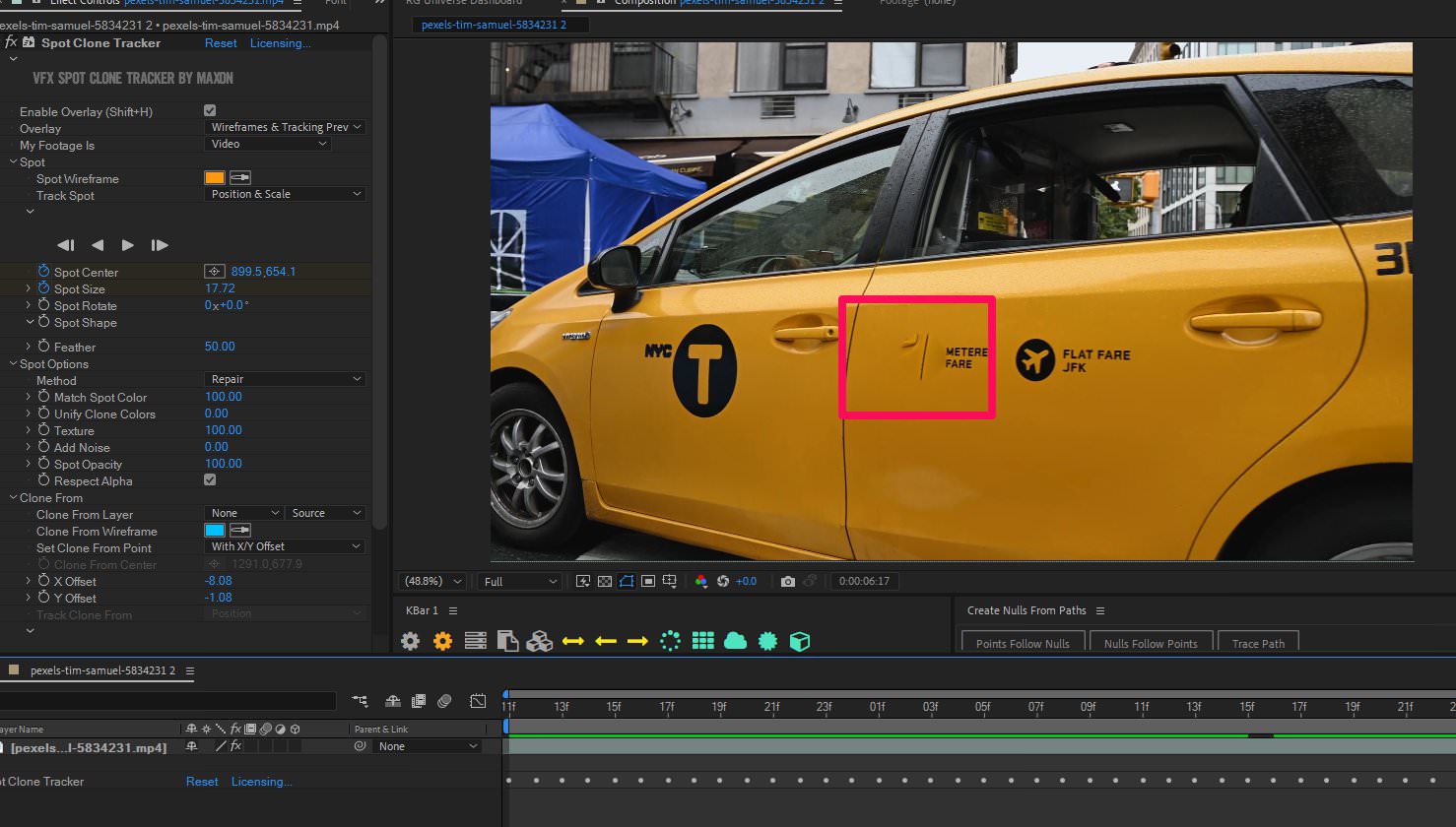
トラッキング後確認してみると、マークが隠れてない箇所があります。
これは現段階ではオレンジの円のトラッキングしかしてないからですね。
青色の円の場所も動くので、こちらもトラッキングする必要があります。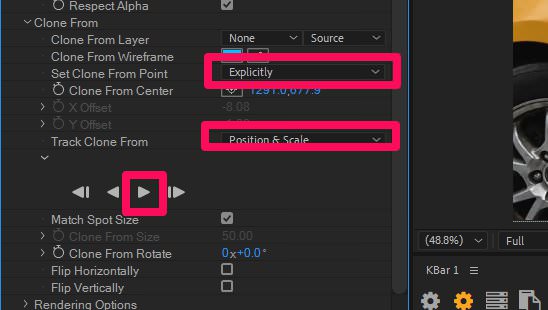
「Set Clone From Point」 → 「Expicitly」
「Track Clone From」 → 「Positon & Scale」
に変更し、「▶︎」ボタンで青色のトラッキングをします。
これで完成です。
かなりの精度でマークを消すことができてますね。

このように簡単にマークやロゴを消すことができます!
ニキビ削除なんかにも使えますね。
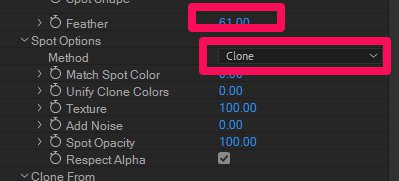
精度が悪い場合は、「Feather」の値や「Method」の種類を変えてみてください。
このへんは実際に使いながら慣れていくしかないと思います。

とはいえ、何度か使っていたらすぐコツがわかりますよ!
「VFX Spot Clone Tracker」のチュートリアル
映像制作のプロ「サンぜさん」がとても詳しく解説されています。
単体購入の話をされていますが、現在「VFX Spot Clone Tracker」は「Red Giant Complete」を購入する必要があります。
Red Giant公式のチュートリアル動画はこちら。
解説は英語ですが、日本語字幕があります。
最も安く買う方法は?

Toolfarmというサイトが1番安いです。
まず、「VFX Spot Clone Tracker」は「Red Giant Complete」に収録されているプラグインで、単体購入はできません。
なので、使いたい場合は「Red Giant Complete」を購入する必要があります。
購入方法や、他販売サイトとの値段の比較など、詳しくは上記記事をご参考ください。

After Effectsのプラグインは購入場所で値段が違うので、注意が必要です。
「Red Giant Complete」はToolfarmでクーポンを使って買うと、1万円は安く買えます。
まとめ

- 「VFX Spot Clone Tracker」はロゴやマークを消すことができるプラグイン
- エフェクト1つで完結できて便利
- 安く買うならToolfarm
動作も軽く、サクッと使えるので重宝しています。
ぜひぜひ使いこなしてくださいね!
それでは今回の記事は以上です!
デリュージョン飯塚でした。
2025年7月15日 追記
ここまで読んでいただいたお礼として、本ブログのオンラインショップ(講座)で使える
特別クーポンをお贈りいたします。
クーポンコード:blog10off
割引率:10%OFF
以下のショップで使う事が可能です。
»IzukaEffects-Online
クーポンは数量限定(5個)です。
先着人数に達した場合、「クーポンは有効ではありません」と表示されますのでご注意ください。
TurbulenceFD、World Creatorは提携商品のため使用不可となっています。
タグ:AEプラグインのおすすめ記事
タグ:RedGiantCompleteのおすすめ記事
タグ:VFX Suiteのおすすめ記事
カテゴリ:After Effectsのおすすめ記事
※当サイトは、広告主から支払われる広告収入を主な収入源として運営を行っています。
※当サイトの記事では、商品・サービスの紹介に広告主のアフィリエイト広告を利用しています。
※記事で紹介した商品・サービスを購入すると、広告主から当サイトに報酬が支払われることがあります。
インターネット上の広告表示(消費者庁)
インターネット広告倫理綱領及び掲載基準ガイドライン
 IzukaEffects
IzukaEffects